Быстрый старт
Инструкции в этом разделе помогут вам сгенерировать ключевую пару, загрузить публичный ключ в облачный каталог и назначить ключ для подключения к виртуальной машине.
Примечание
Публичный ключ будет прописан в файл authorized_keys2.
Перед началом работы
Авторизуйтесь в личном кабинете. Подробнее об этом — в руководстве по личному кабинету.
Убедитесь, что для вашей учетной записи достаточно прав на проект. При необходимости настройте права или запросите их у администратора.
Генерация ключевой пары
Для подключения к виртуальным машинам вы можете использовать существующую ключевую пару или создать новую.
Чтобы сгенерировать новую пару ключей, следуйте краткой инструкции ниже. Подробнее о генерации ключей читайте в официальной документации SSH.
Откройте терминал.
Выполните команду:
ssh-keygen
Когда утилита предложит выбрать место для хранения ключевой пары
Enter file in which to save the key, нажмите ENTER. По умолчанию ключи сохраняются в каталоге~/.sshилиC:\users\имя_пользователя\.ssh\. При необходимости вы можете указать другой каталог.Примечание
Если на вашем устройстве уже сгенерирована ключевая пара, утилита предложит ее перезаписать
Overwrite (y/n)?. Перезаписав ключи, вы больше не сможете их использовать. Выберите другой каталог, если вам важно сохранить созданную ранее ключевую пару.Когда утилита предложит ввести кодовую фразу
Enter passphrase (empty for no passphrase):, нажмите ENTER или укажите кодовую фразу. Она необходима для повышения уровня безопасности, ее необходимо вводить каждый раз при использовании ключа.
В выбранном каталоге появится ключевая пара, которую вы можете использовать для подключения к виртуальным машинам. Имена ключей по умолчанию:
id_rsa— приватный ключ;id_rsa.pub— публичный ключ.
Скачайте и установите Putty.
Запустите PuTTYGen и нажмите Generate.
Перемещайте указатель мышки по экрану программы пока не откроется окно с готовой ключевой парой.
Чтобы сохранить публичный и приватный ключ, нажмите Save public key и Save private key соответственно.
В окне отображается содержимое публичного ключа. Скопируйте его, чтобы добавить в сервис SSH-ключи в следующем шаге.
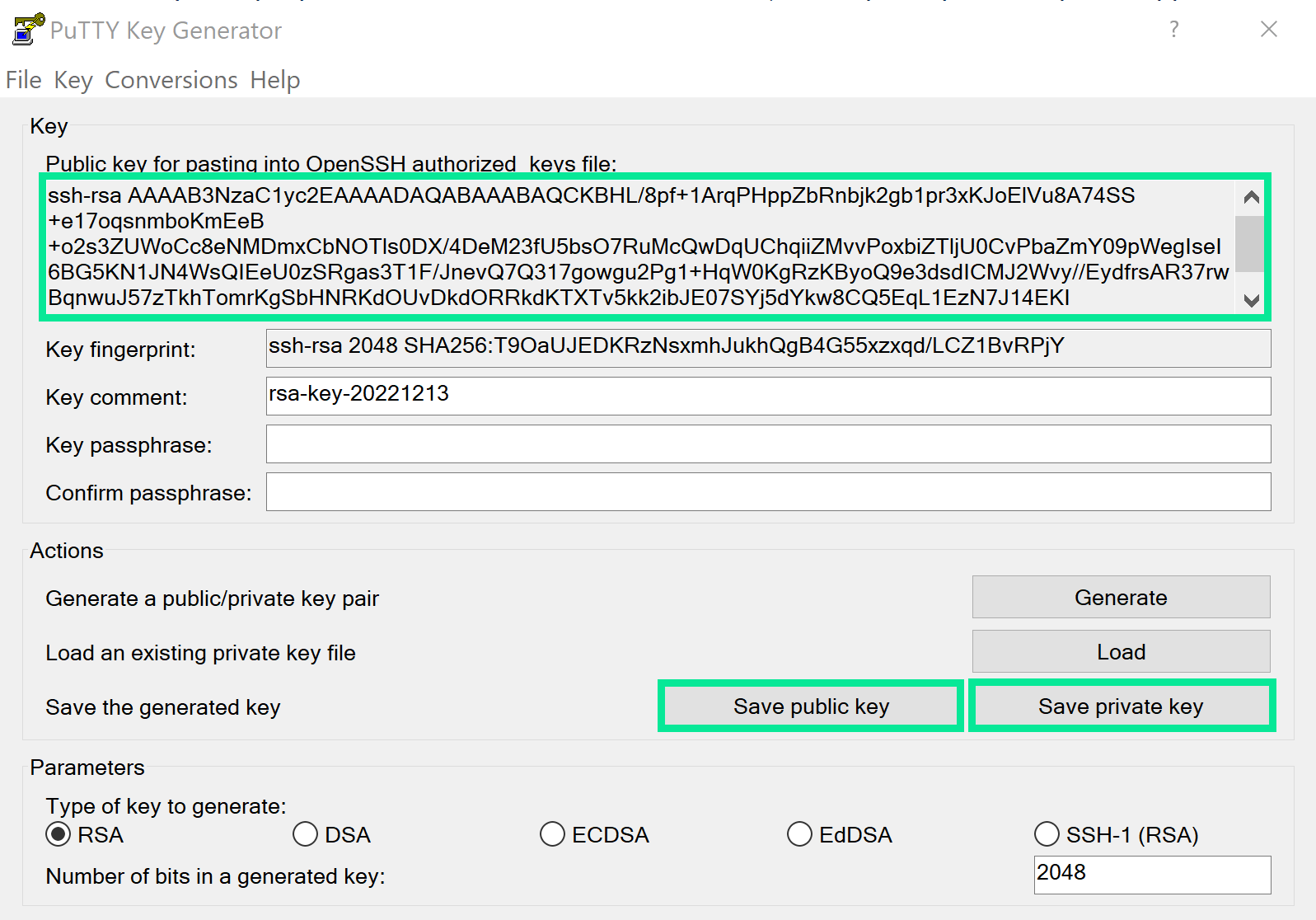
Внимание
Храните приватный ключ в надежном месте. С помощью вашего приватного ключа любой может удаленно подключиться к вашим виртуальным машинам.
Загрузка публичного ключа в облачный каталог
Чтобы использовать ключ для подключения к виртуальным машинам, необходимо загрузить его в сервис SSH-ключи.
Авторизуйтесь в личном кабинете.
Выберите сервис SSH-ключи.
Нажмите Создать ключ.
Укажите название публичного ключа. При необходимости вы можете добавить описание.
Добавьте публичный ключ. Подробнее о поддерживаемых типах ключей, смотрите в разделе типы SSH-ключей.
Если ключ генерировался с помощью OpenSSH, импортируйте его кнопкой Загрузить публичный ключ из файла.
Если ключ генерировался с помощью PuTTYGen:
Откройте PuTTYGen и кнопкой Load загрузите приватный ключ с расширением
.ppk.Скопируйте открывшийся публичный ключ из окна программы.
Добавьте ключ в поле Публичный ключ.
Нажмите Создать.
Указание ключа при создании виртуальной машины
Запустите создание виртуальной машины.
На шаге Системные настройки укажите загруженный ранее публичный ключ. При первом запуске виртуальной машины указанный ключ автоматически добавится в файл
~/.ssh/authorized_keys2.
После успешного добавления ключа вы можете подключаться к виртуальной машине с помощью ключевой пары.
Подключение к виртуальной машине по ключевой паре
Входящий и исходящий трафик виртуальной машины контролируют правила группы безопасности. Чтобы подключиться к вашей виртуальной машине по ключевой паре, убедитесь, что SSH-подключения к вашей виртуальной машине разрешены.
Проверьте, что удаленные подключения к виртуальной машине разрешены в группах безопасности.
Подключитесь к виртуальной машине с использованием ключевой пары.
для Dev & Test